Funciones básicas - Modo administrativo
Introducción
Cuando esté en una sesión de asistencia remota con un cliente, haga clic en el icono "Herramientas" y seleccione "Modo administrativo" entre las opciones; a continuación, haga clic en "Activar modo administrativo".
Nota: El modo administrativo está activado por defecto para el acceso aislado.
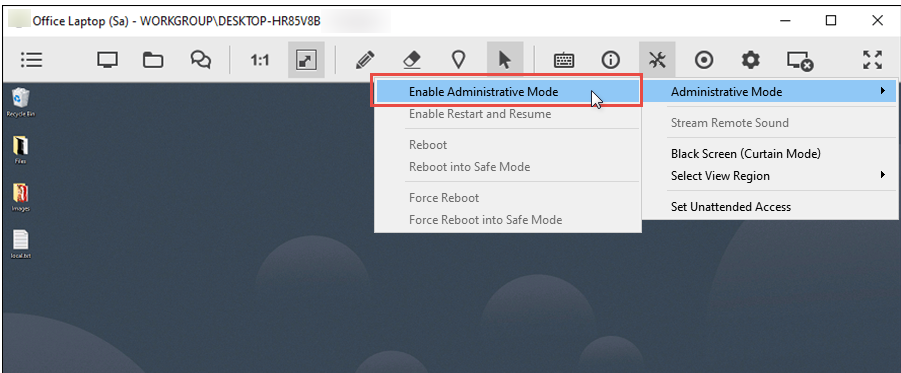
Activar el modo administrativo
Cuando esté en una sesión de asistencia remota con un cliente, haga clic en el icono "Herramientas" y seleccione "Modo administrativo" entre las opciones y, a continuación, haga clic en "Activar modo administrativo".
Existen dos escenarios posibles:
A) El usuario remoto NO tiene derechos administrativos
Cuando la cuenta de usuario en el ordenador del cliente no tiene derechos administrativos, al entrar en modo administrativo se abrirá una ventana donde usted (el operador) puede introducir su nombre de usuario y contraseña, o seleccionar una casilla para solicitar al cliente que introduzca sus credenciales por su parte, concediéndole derechos administrativos.
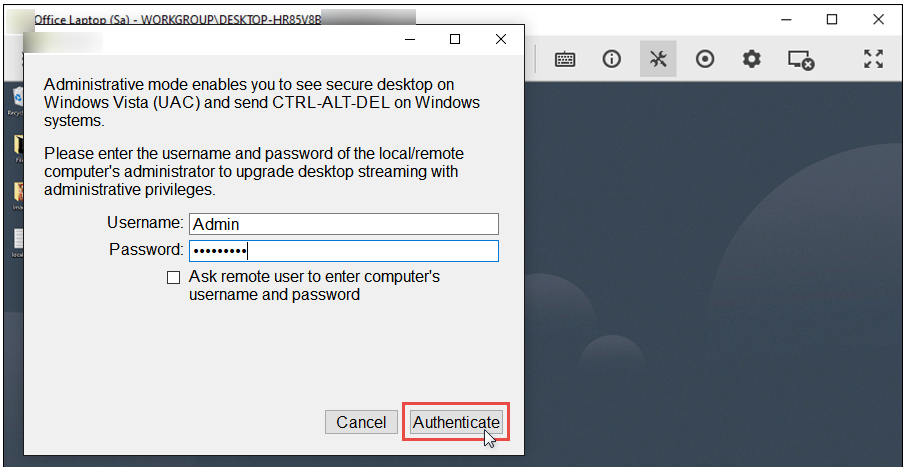
Habilitar Modo Administrativo
Después de proporcionar las credenciales de administrador correctas, aparecerá un mensaje UAC en el ordenador remoto. Este mensaje debe ser confirmado por el usuario remoto haciendo clic en "Sí". Una vez confirmado, el operador podrá ver todos los futuros avisos UAC durante la sesión. Tenga en cuenta que los diálogos UAC duran 2 minutos. Si el usuario remoto no confirma el UAC en el plazo de dos minutos, la solicitud será denegada y no se habilitará el modo administrativo.
B) La cuenta del usuario remoto TIENE derechos administrativos
Si la cuenta de usuario actual en el ordenador remoto tiene derechos administrativos, el cliente debería recibir un aviso solicitando acceso con privilegios.

